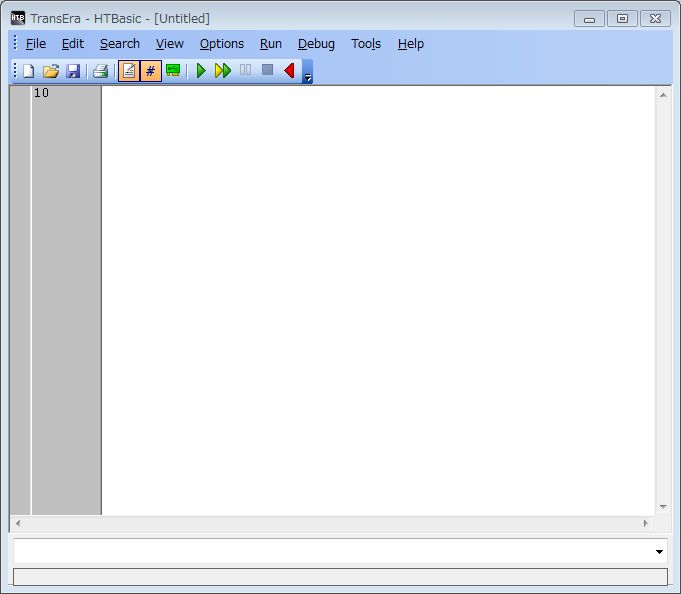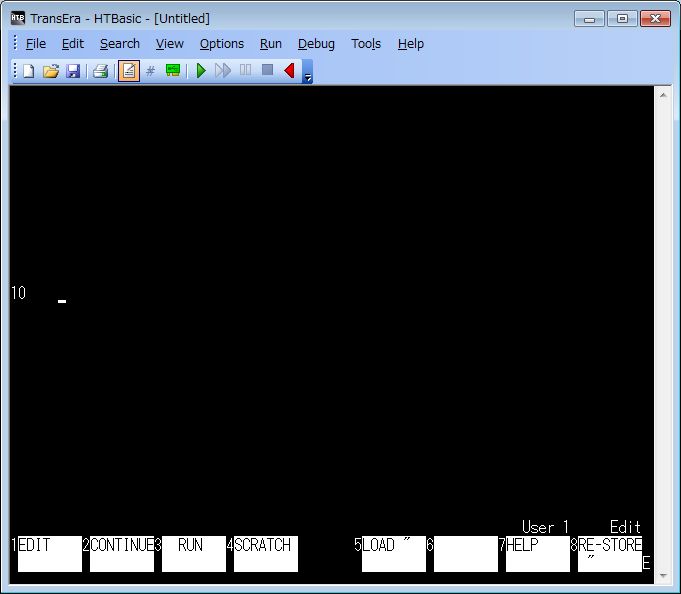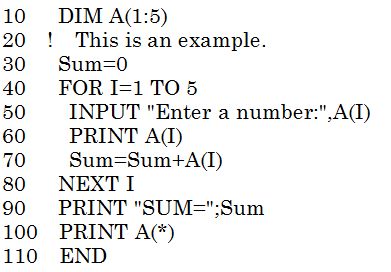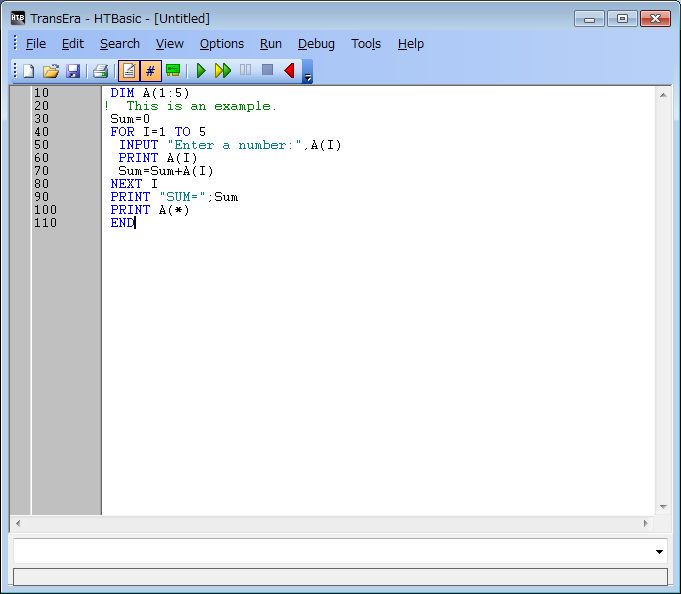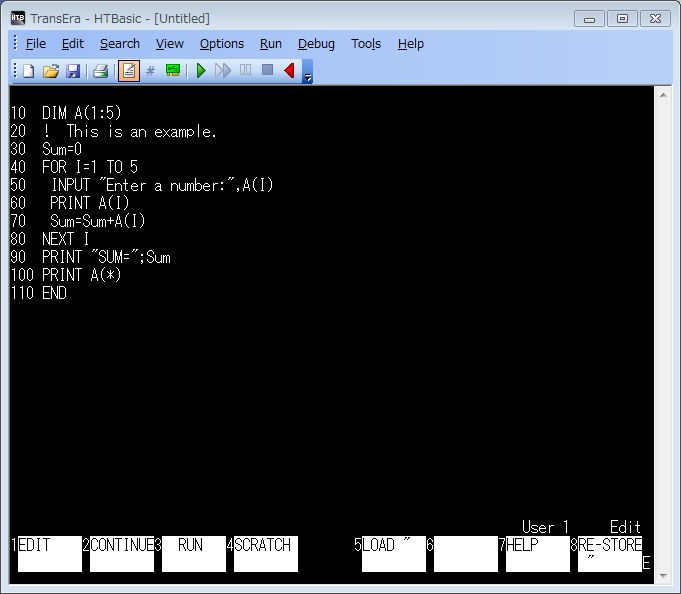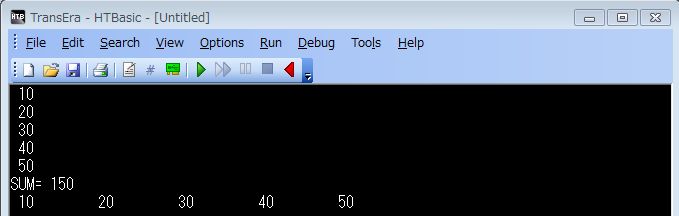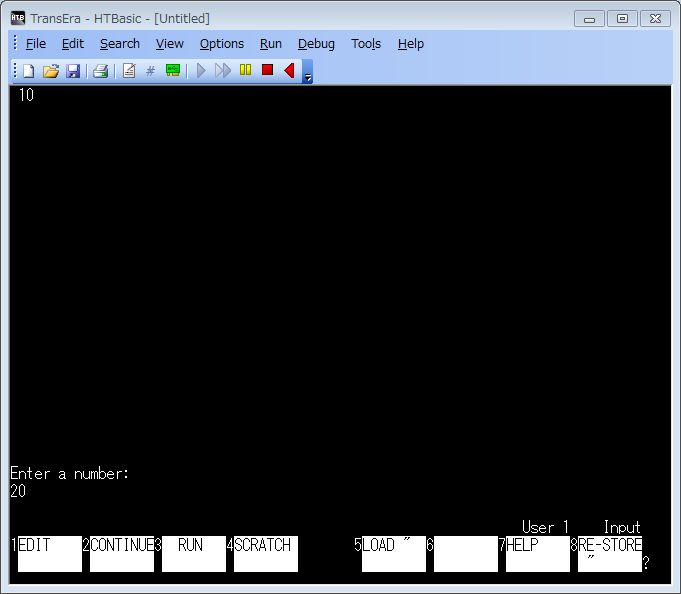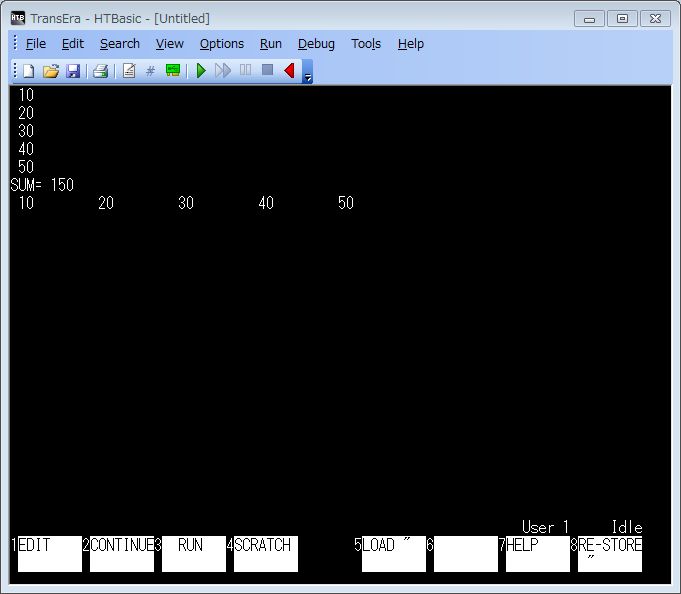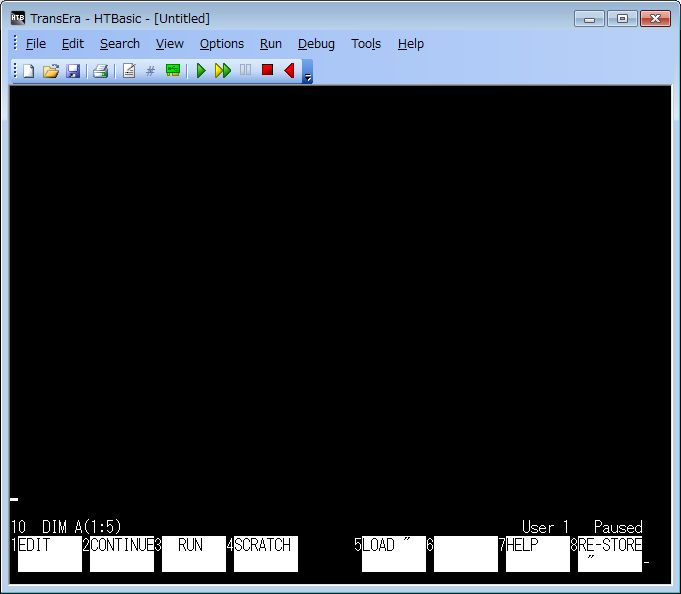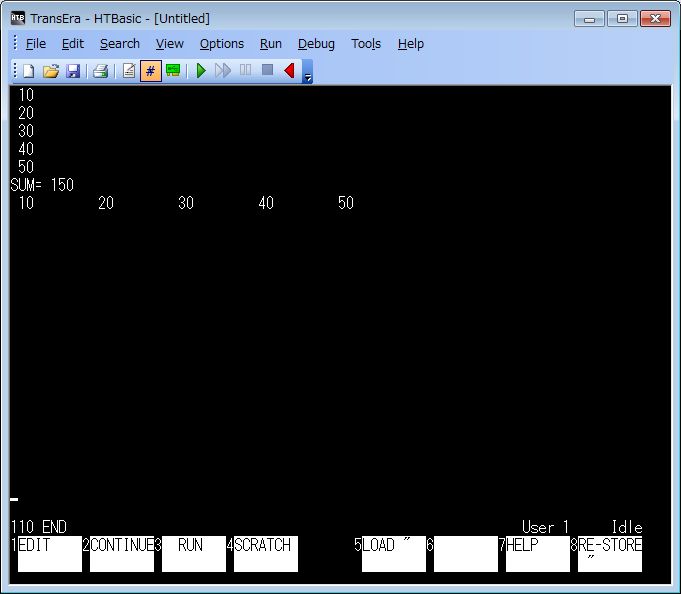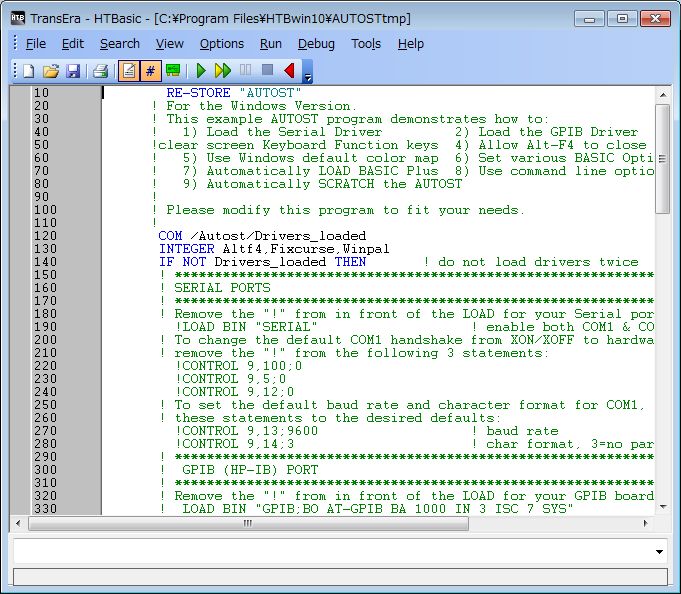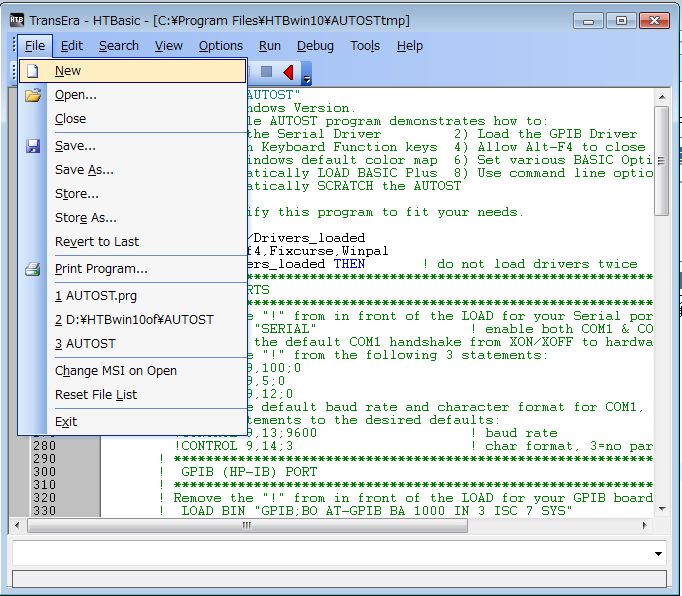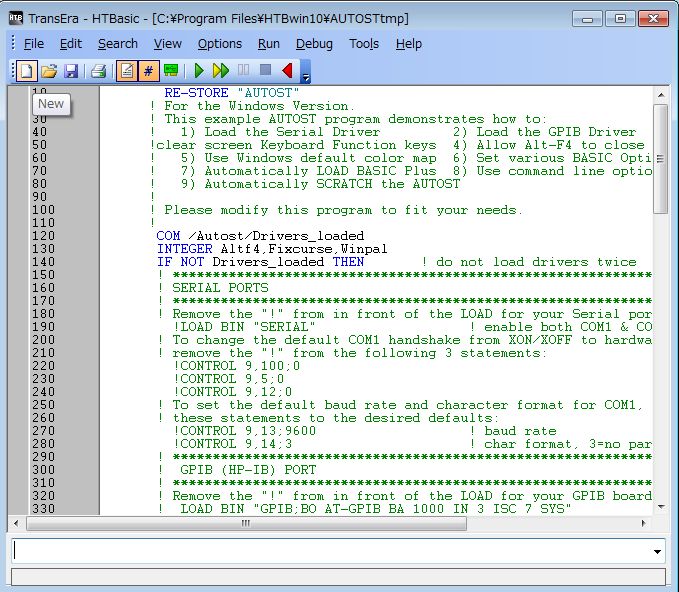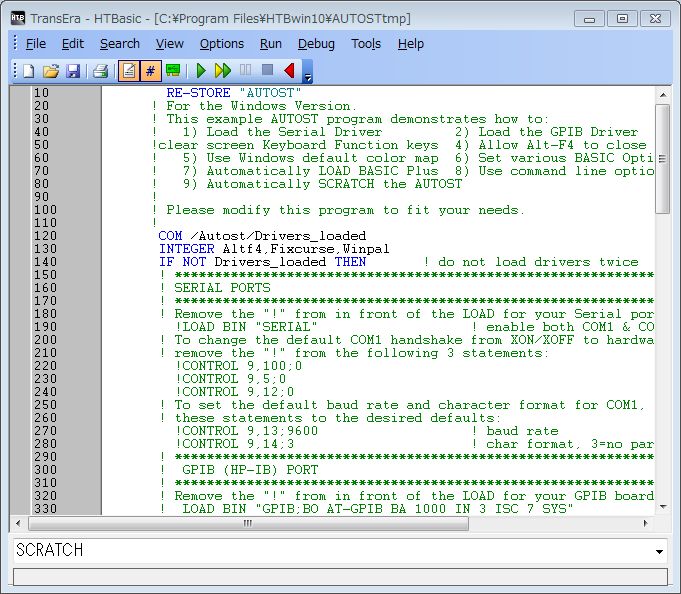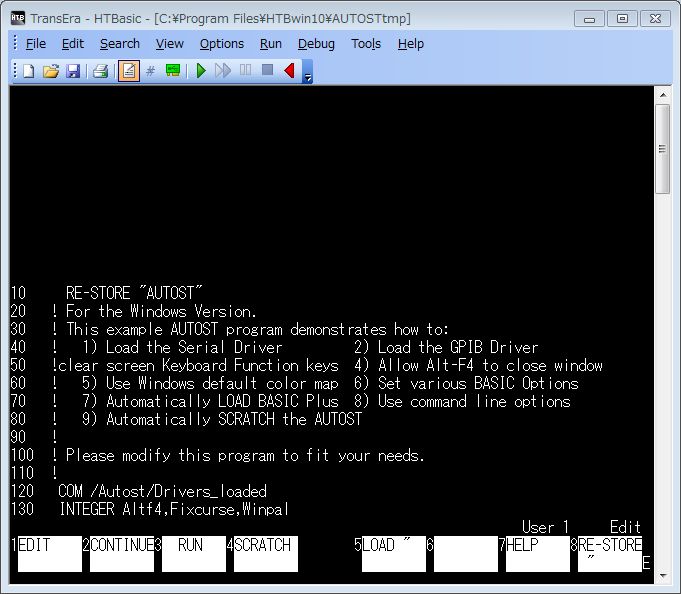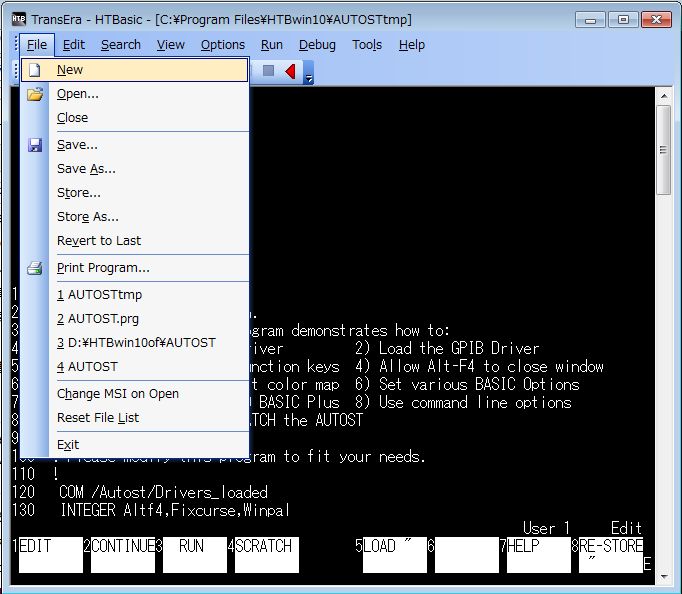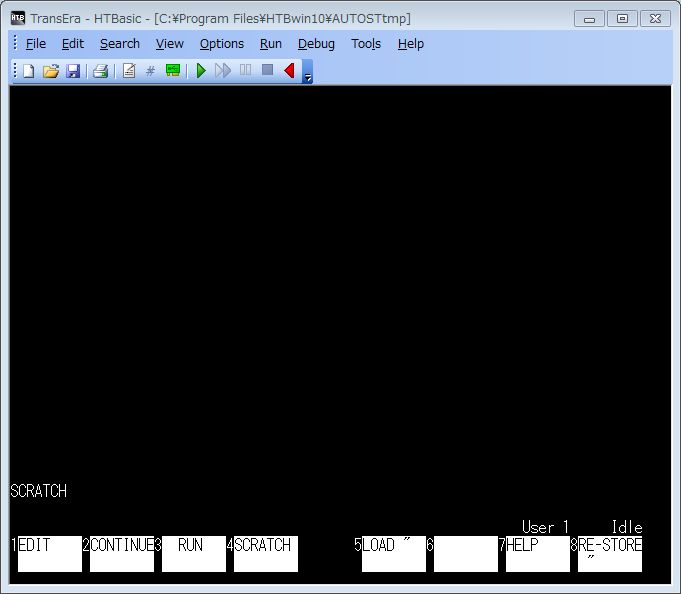| プログラムのシングル・ステップ(Single Step)実行 |
HTBasicで使用できる強力なデバッギング・ツールには、「一行ごとにプログラムを実行するシングル・ステップ(Single Step)」があります。 この動作では実行中のプログラムの、変数の値のテストと実行順序を可能にします。 <Alt><F1>キーを押すことで、プログラムは実行されます。すると、プログラムの通常での実行は、停止(Paused)し、以降も実行可能の状態になり、<Alt><F1>キーを押すことで繰り返しプログラムを進めます。
|
この方法はデバッガーでプログラムを実行させる必要はありません。
|
|
|
このサンプル・プログラムの操作を通して、 | |
|
|
|
|
新たなプログラムとして作成し実行 |
| 注)画像をクリックすると、拡大表示出来ます |
| (1) エディタ・モードに入り、新たなプログラムを作成出来る状態にします。 |
| ウインドウ(Window)エディタ |
レガシー(Legacy)エディタ |
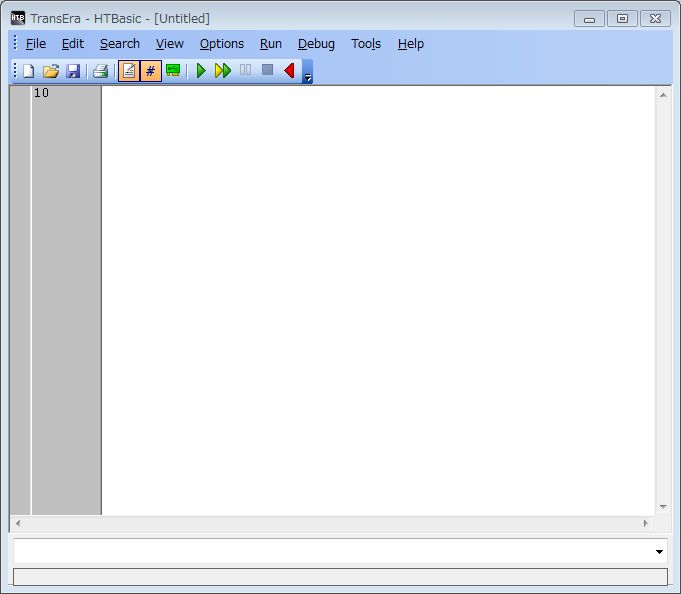 |
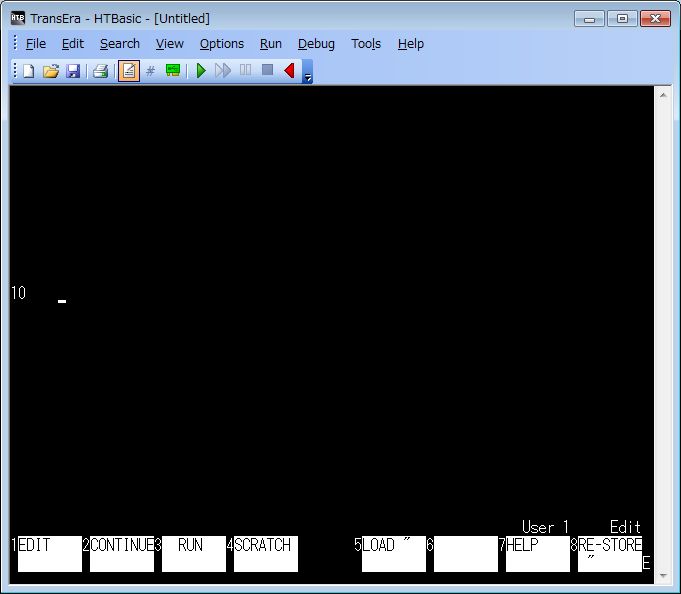 |
(2) プログラムを一行づつインプットします。 (一行のインプットの終了には<enter>を使用)
一行のインプット終了ごとに、エディタは、新しいライン番号を表示します。 |
| インプットするテスト・プログラム |
| テスト・プログラム |
テスト・プログラム(行番号付) |
 |
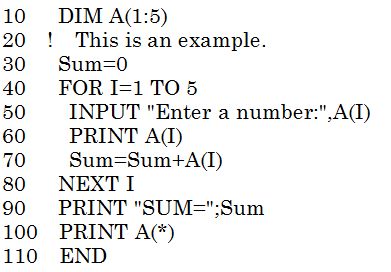 |
インプット終了後、保存できます
方法 1) メニューバーから、File|Save as...(HTBasic .bas 形式)
または File|Store as...(HTBasic .prg 形式)
方法 2) コントロール・ツールバーから、「Save」からHTBasic .bas 形式(デフォルト) |
| インプット終了 |
| ウインドウ(Window)エディタ |
レガシー(Legacy)エディタ |
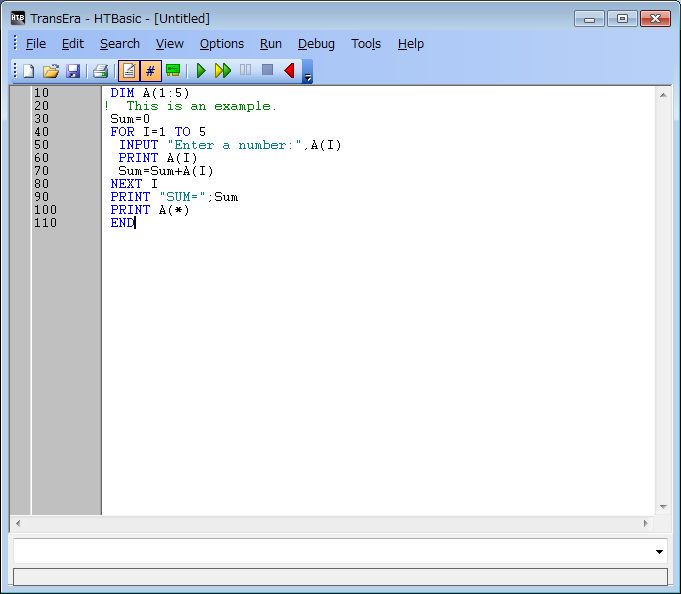 |
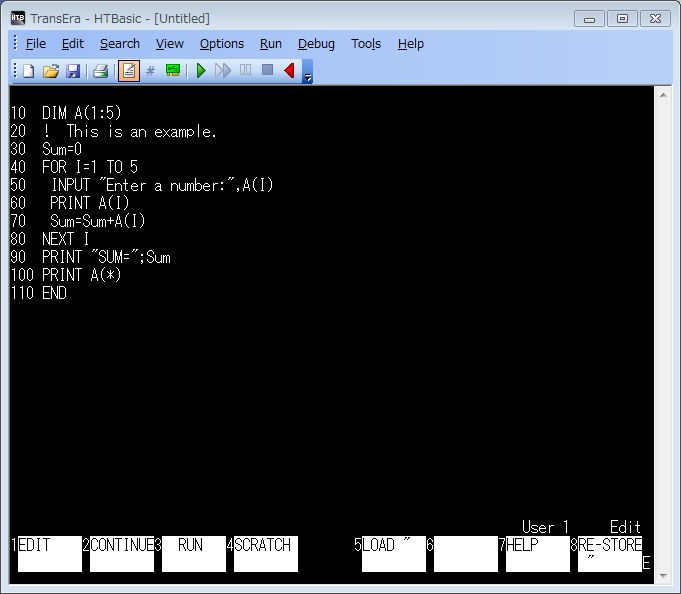 |
(3) プログラムを実行します。
方法 1) メニューバーから、Run|Run を選択
方法 2) コントロール・ツールバーから、「Run」をクリック
方法 3) プログラム・モードの画面からは、ファンクションキー3(<F3>)
レガシー(Legacy)エディタの場合エディタ・モードの場合も、<F3>で出来ます。
|
このテストプログラムは、数値をインプットしその数値を5回繰り返す対応する配列要素に保存、
和を取り、合計と配列の要素全てをアウトプットします。 |
| テストプログラムを通しで実行(スルー・ラン) |
| 数値をインプット |
5回繰り返し後のアウトプット |
 |
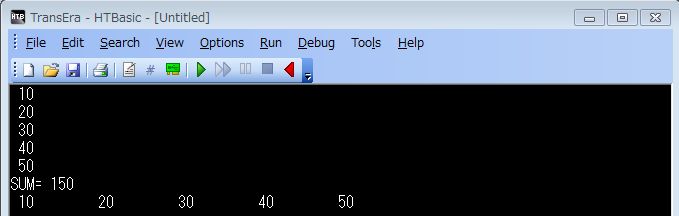 |
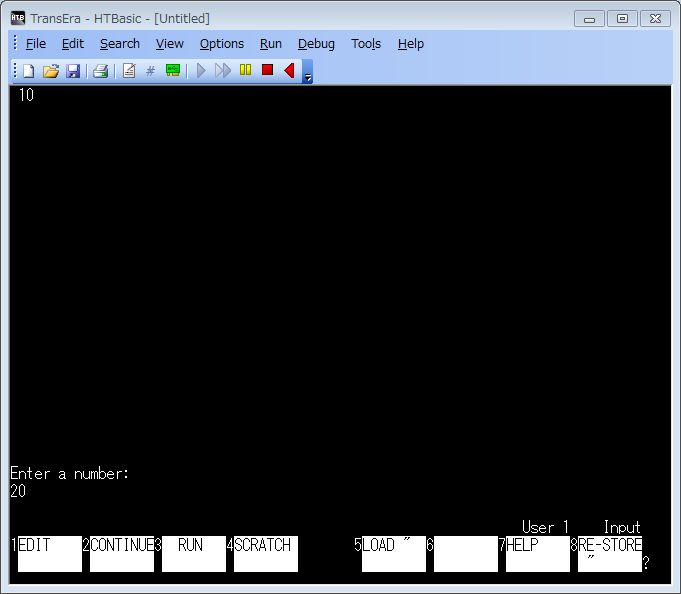 |
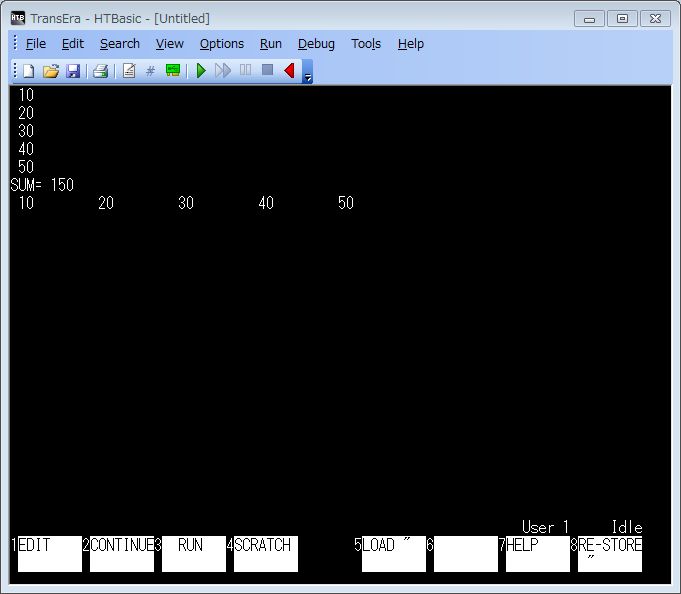 |
|
|
プログラムのシングル・ステップ(Single Step)実行 |
(1) プログラムをシングル・ステップで実行開始
- 先頭行を実行前で停止(PAUSE:ポーズ)
方法 1) プログラム・モードの画面から、<Alt><F1>
方法 2) メニュー・バーから、Run|Stepを選択
(2) プログラムをスルー・ラン(RUN)で開始後、PAUSE(ポーズ)で停止後、シングル・ステップ<Alt><F1>
で実行開始
方法 1) プログラムの実行中、メニュー・バーから、Run|Pauseを選択
プログラムは現在実行している行の次のステップの行を表示し停止(PAUSE:ポーズ)
方法 2) コントロール・ツールバーから、「Pause」をクリック
プログラムは現在実行している行の次のステップの行を表示し停止(PAUSE:ポーズ)
注)キーインプットを要求している場合、その行を表示後メッセージ行を消去し、停止(PAUSE:ポーズ)
します。再開は、<Alt><F1>で行います。
|
1回目の<Alt><F1>
10 DIM A(1:5) の実行前
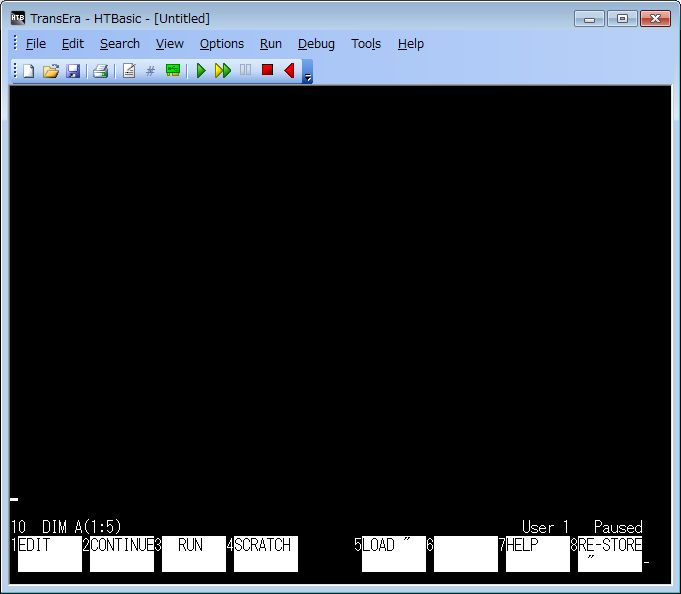
2回目の<Alt><F1>
20 ! This is an example. の実行前

3回目の<Alt><F1>
30 Sum=0 の実行前

4回目の<Alt><F1>
40 FOR I=1 TO 5 の実行前

5回目の<Alt><F1>
50 INPUT "Enter a number:",A(I) の実行前、Iの値は、1 になっています。

6回目の<Alt><F1>
50 INPUT "Enter a number:",A(I) の実行、
数値入力要求

"Enter a number:"に対する入力→ 10<enter>

60 PRINT A(I) の実行前

|
7回目の<Alt><F1>
60 PRINT A(I) の実行後
70 Sum=Sum+A(I) の実行前

8回目の<Alt><F1>
80 NEXT I の実行前、Iの値が、6 になると、ループを抜けます。→ 行番号 90 へ

9回目の<Alt><F1>
50 INPUT "Enter a number:",A(I) の実行前、
Iの値は、2 になっています。

----- 5回繰り返した後 -
90 PRINT "SUM=";Sum の前で停止

<Alt><F1>
Sum(合計)の値をアウトプットし、
100 PRINT A(*) の前で停止

<Alt><F1>
A(*)の値(配列Aの全ての要素をアウトプットし、
110 ENDの前で停止

<Alt><F1>
プログラムが終了し、Idle(アイドル)状態に成ります。
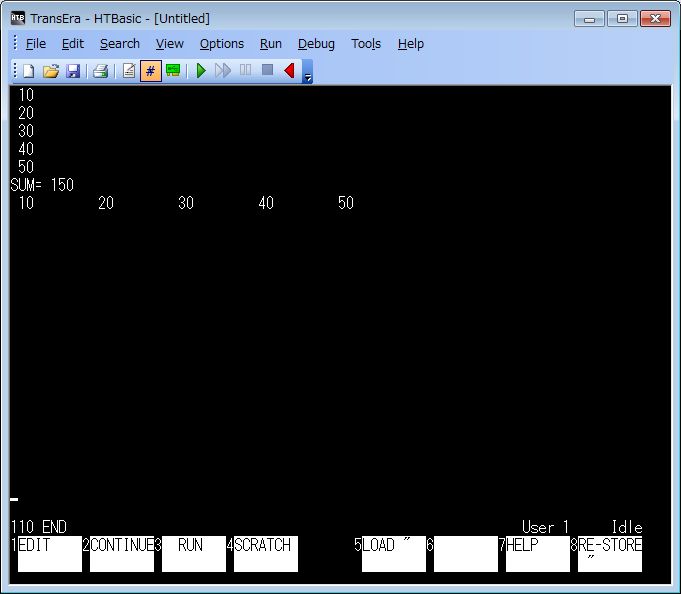
|
Note: 50 INPUT "Enter a number:",A(I)
シングル・ステップ・モードの状態では、リスポンスとして
<enter>のみ / 数値<enter> / CONTINUEを使用します。
|
|
| HTBasicエディタの操作 |
|
|
HTBasicでの新たなプログラムとしてプログラムを作成する準備 |
| Windows GUI対応のエディタ(Window) |
旧来からのライン・エディタ(Legacy) |
エディタ・モードにします
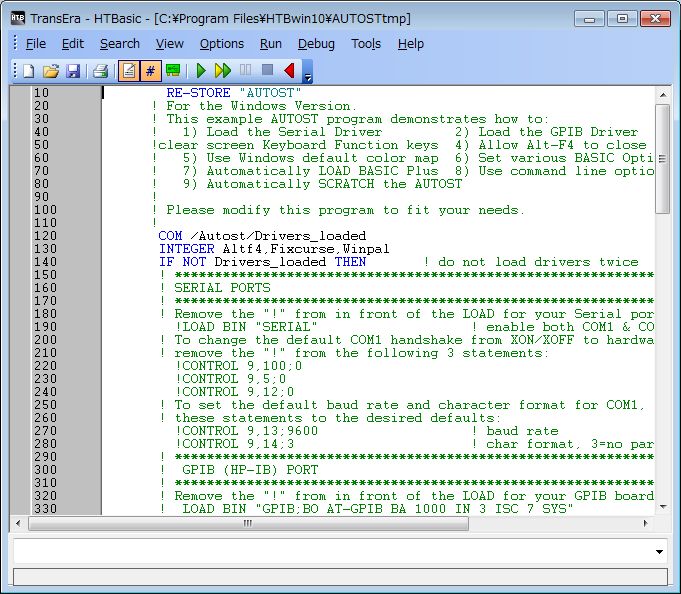
メニュー・バーから、File|New を選択
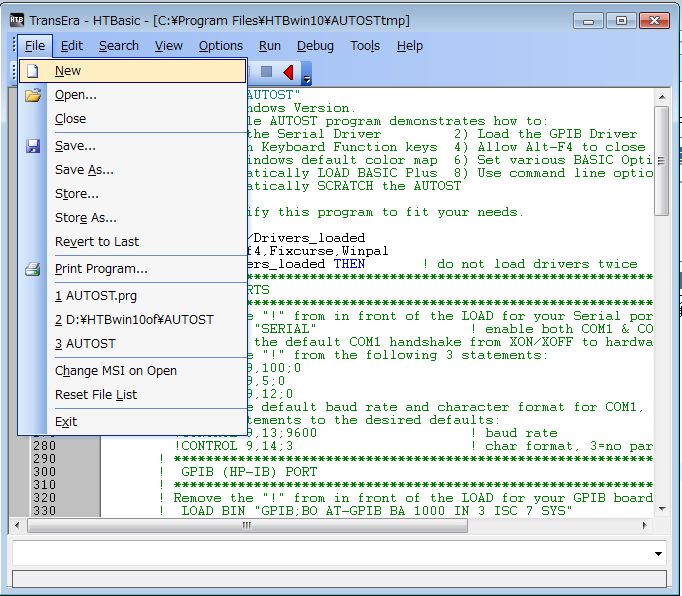
または、コントロール・ツールバーのアイコン「New」をクリック
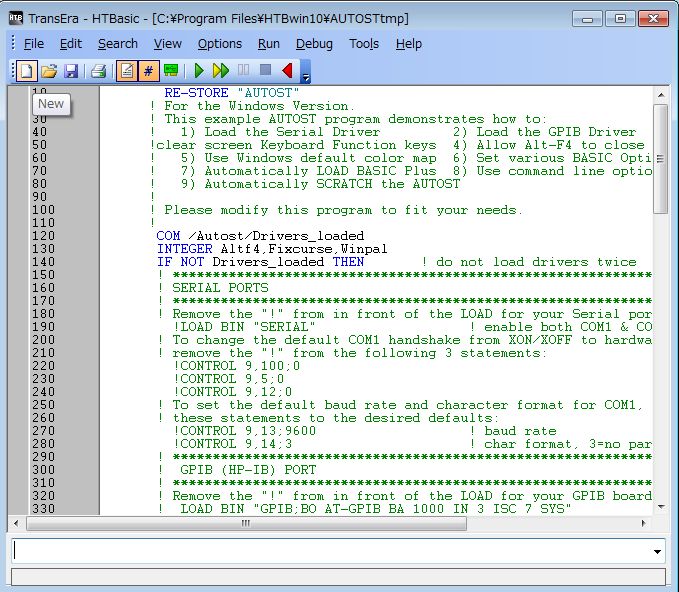
または、コマンド入力行から SCRATCH<enter>
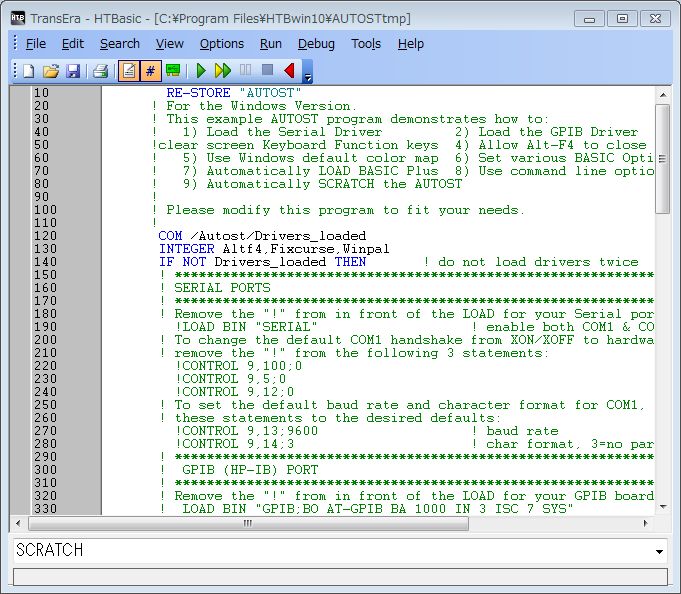
一行目の行番号が表示され、
プログラム・コード入力の状態となります。
インプットされると、次の行の行番号が表示され、
プログラム・コード入力の状態となります。
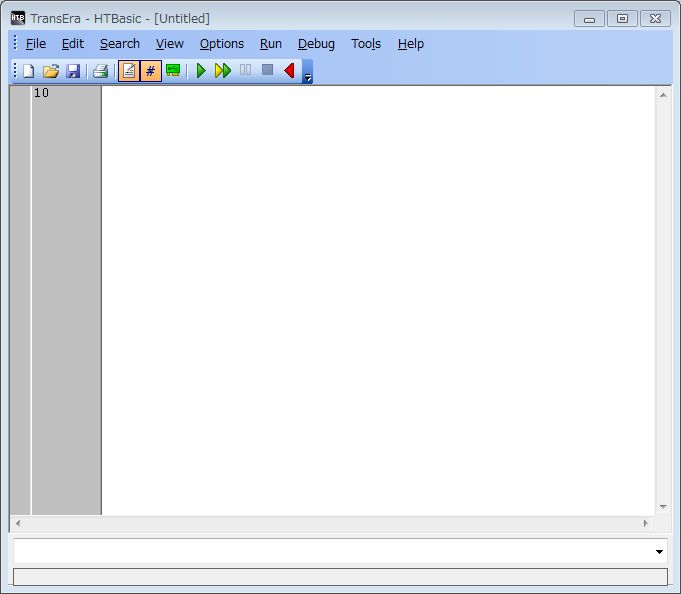
インプットが終了したらコマンド・バーから、 RUN<enter>
|
エディタ・モードにします
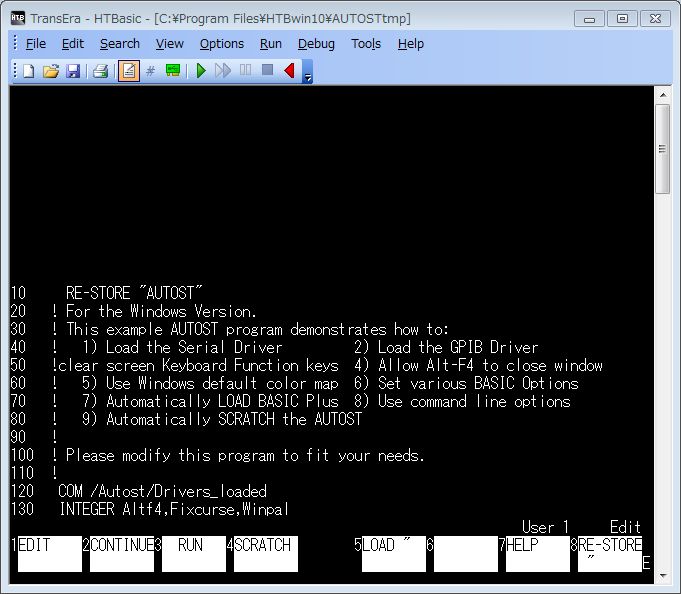
メニュー・バーから、File|New を選択
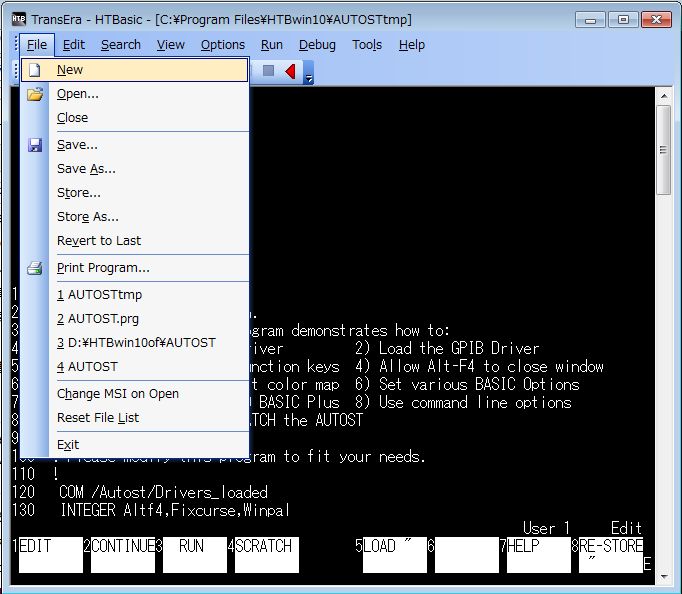
または、コントロール・ツールバーのアイコン「New」をクリック

または、プログラム実行モードに入り、コマンド入力行から SCRATCH<enter>
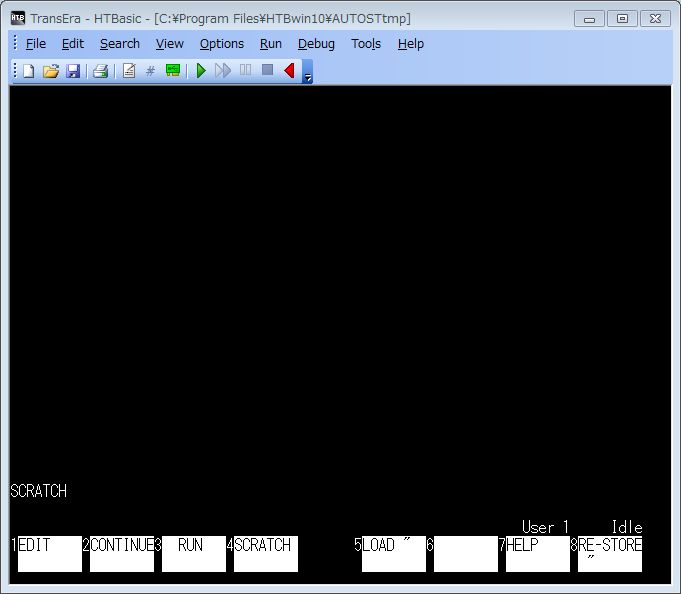
一行目の行番号が表示され、
プログラム・コード入力の状態となります。
インプットされると、次の行の行番号が表示され、
プログラム・コード入力の状態となります。
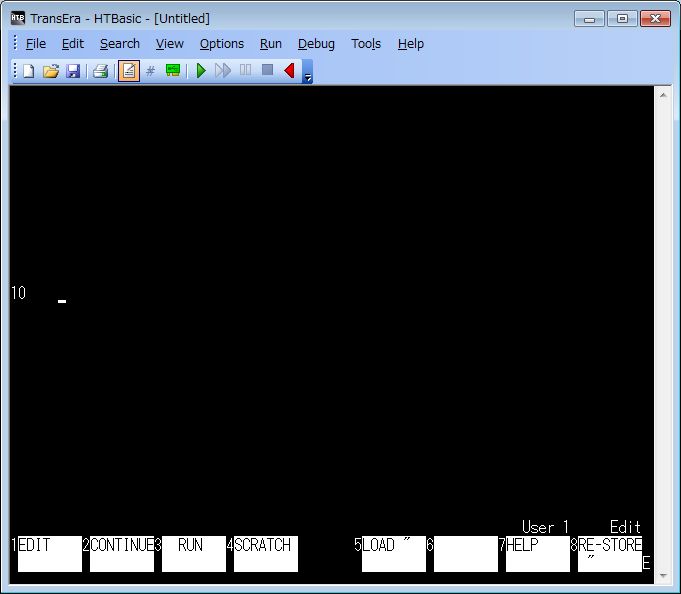
インプットが終了したらコマンド行から、 RUN<enter> |
|
|
|